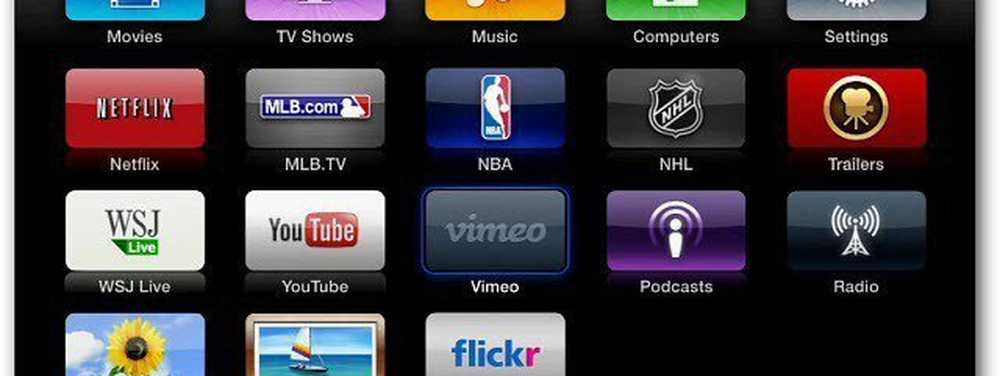Apple TV Utilizați fotografiile ca ecran de economisire

Lansați iTunes pe sistemul dvs. Windows sau Mac. Asigurați-vă că aveți Partajare acasă activată atât pe computer, cât și pe Apple TV.
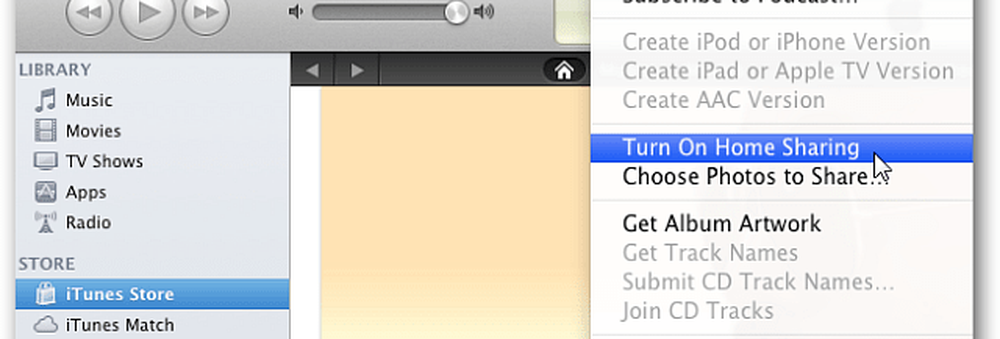
Apoi, du-te la Avansat >> Alegeți fotografiile pentru a permite accesul.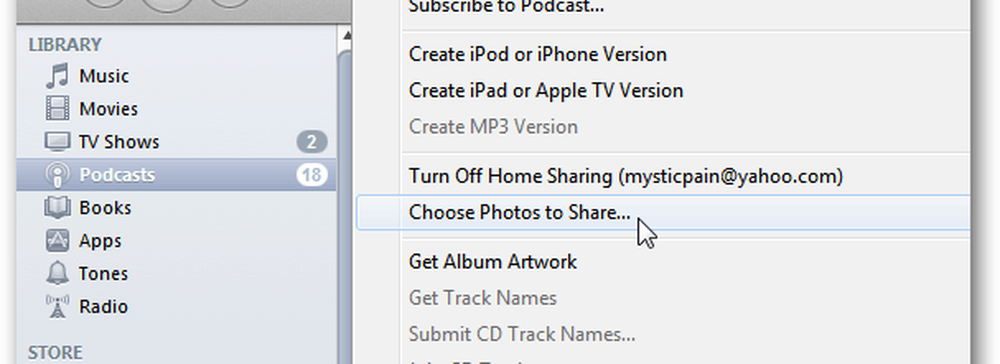
Apoi răsfoiți la dosarul care are imaginile pe care doriți să le utilizați. Faceți clic pe Aplicați.
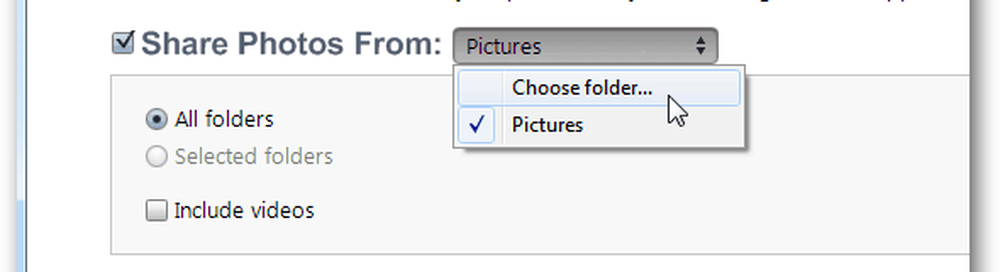
Dacă sunteți pe un Mac, vă permite să selectați biblioteci de fotografii din iPhoto.
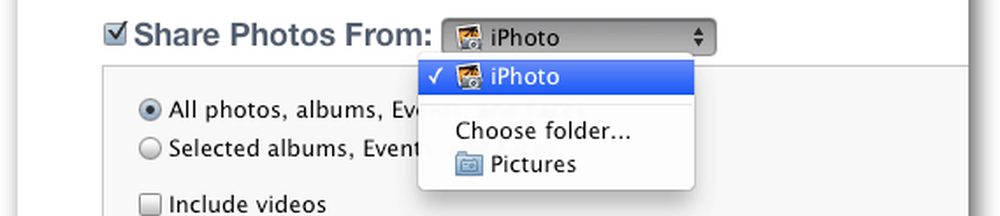
Din meniul principal mergeți la Setări >> Screen Saver.
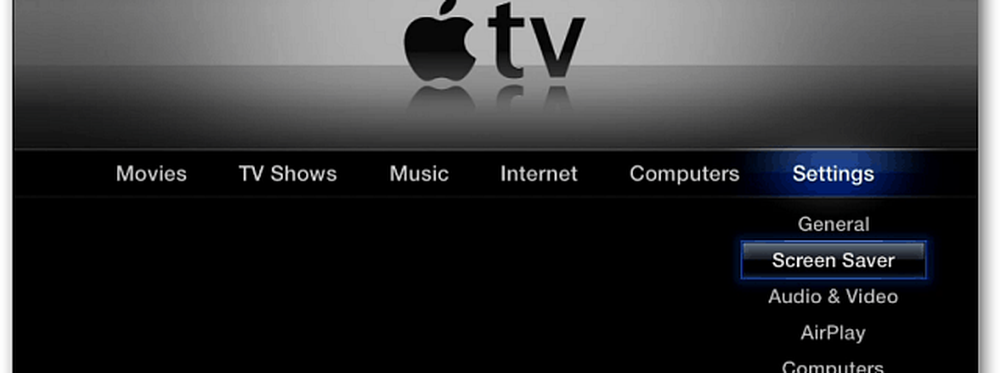
Din opțiunile Economizor ecran, selectați Fotografii.
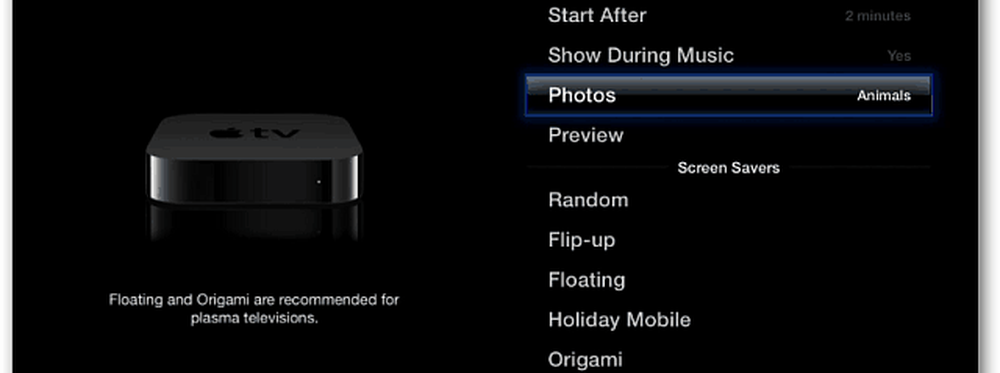
Acum derulați în jos și selectați computerul din rețea cu fotografiile pe care doriți să le utilizați.
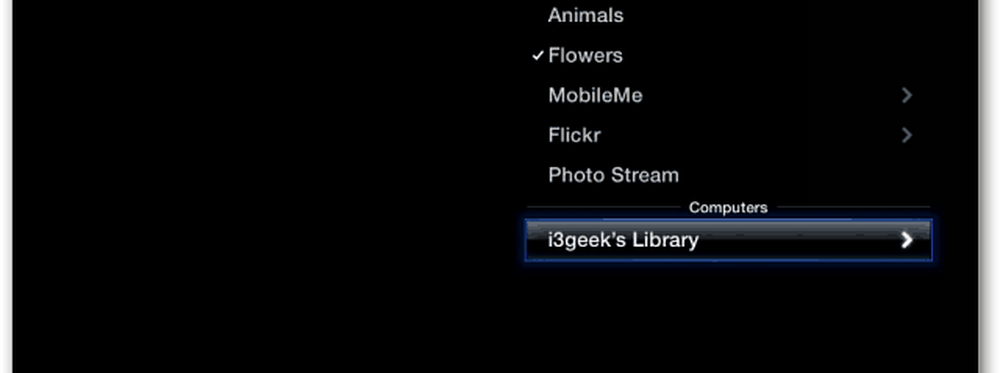
Selectați fotografiile din sistemul pe care doriți să le utilizați.
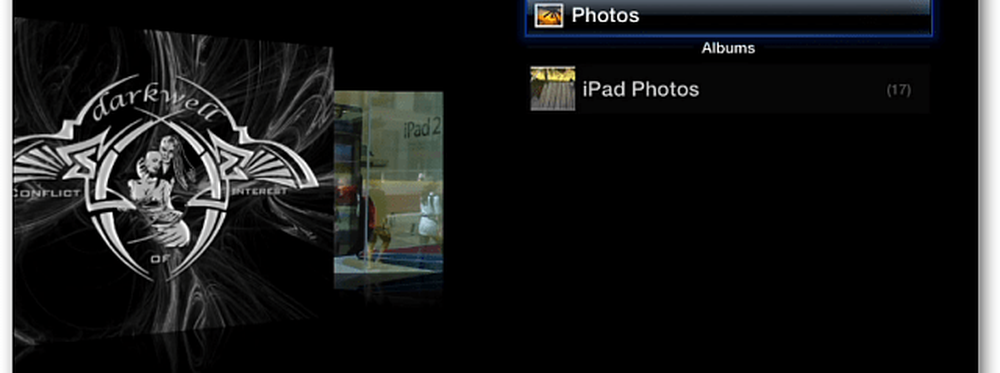
Apoi selectați Previzualizare pentru a vedea cum va arăta pe ecran. Pentru a utiliza această metodă pentru a afișa fotografiile dvs. cu Apple TV, iTunes trebuie să ruleze pe computerul pe care l-ați selectat.
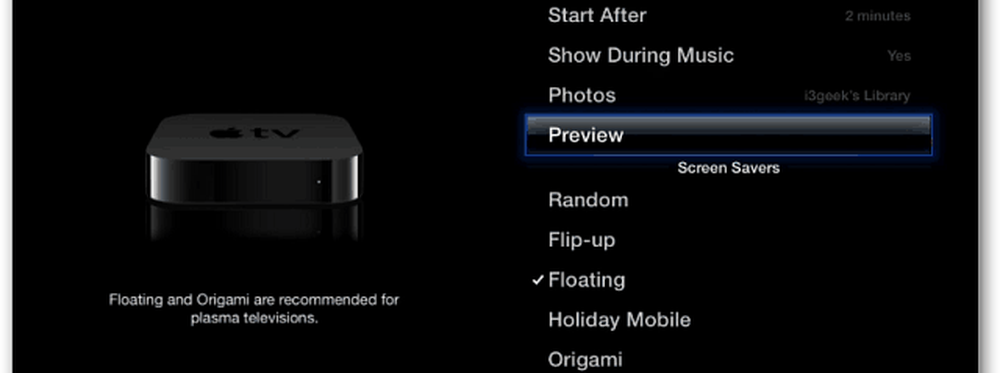
Dacă nu doriți ca celelalte computere să fie difuzate tot timpul. Selectați în schimb Stream foto. Dacă aveți activat Streaming Photo prin iCloud, Apple TV va afișa fotografiile în fluxul dvs..
Din experiența mea, poate dura câteva ore pentru actualizarea fluxului dvs. foto. M-am uitat în jur în forumurile Apple Support și se pare că este comună. Dacă nu vă vedeți imediat fotografiile, dați-i ceva timp.
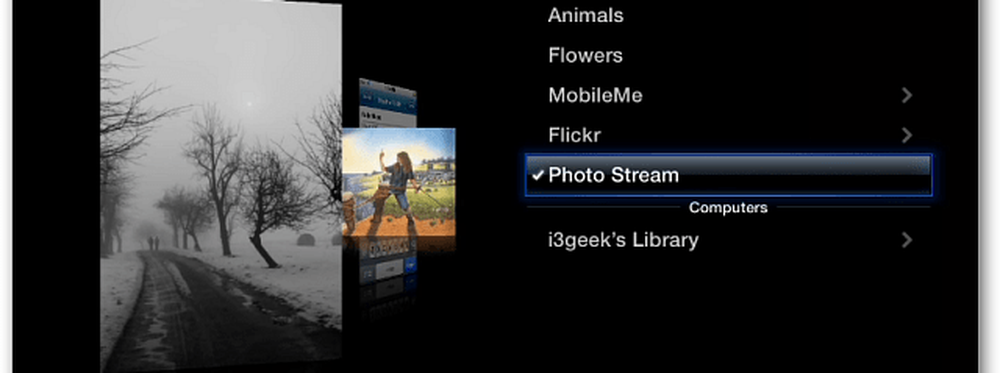
Modificați modul în care sunt afișate fotografiile dvs. în ecranul de opțiuni de economisire a ecranului. Apoi, previzualizați cum va arăta. Apple recomandă televizoarele cu plasmă Origami sau Floating.
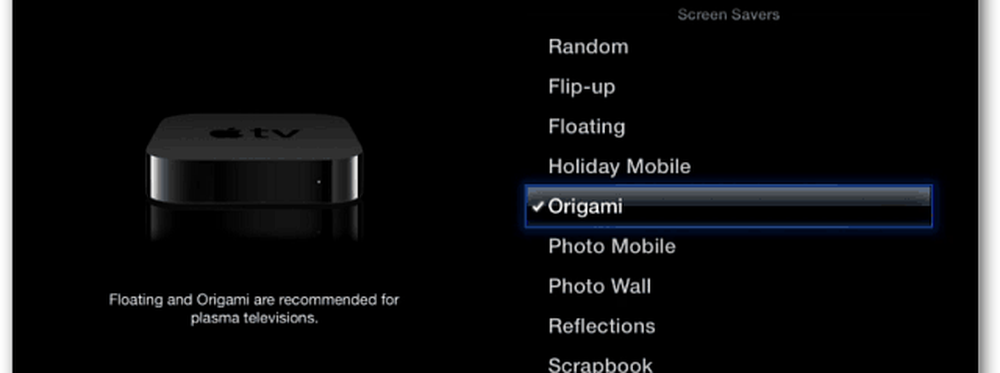
Preferatul meu este Random.

Asta e. Puteți avea o mulțime de distracție de personalizare a Apple TV Screen Saver. Redați-vă cu diferitele opțiuni și fotografii.
Mă duc online și descarcă imagini de fundal gratuite. Apoi schimbați-l periodic selectând foldere diferite. A se distra!